Windows 10 でデスクトップのパスを変更できない場合はどうすればよいですか?
- 藏色散人オリジナル
- 2021-01-20 10:10:0024338ブラウズ
win10 デスクトップ パスを元に戻せない問題の解決策: まず、win10 コンピューターの従来のデスクトップの場所に戻り、次にダブルクリックしてデスクトップ上の「このコンピューター」を開き、開いているエクスプローラー ウィンドウでシステム ディスクを選択し、最後に [デスクトップのプロパティ] をクリックして、パスをシステム以外のディスクにリセットします。

win10 デスクトップ パスを元に戻せない場合はどうすればよいですか?
win10 システムでは、一部のユーザーは常にデスクトップにファイルを置きたがります。これは C ドライブのメモリ領域に一定の影響を与えるため、デスクトップのパスを変更するユーザーもいます。その後、一部のユーザーがそれを元に戻そうとしたとき、拒否されて元に戻すことができませんでした。では、win10 デスクトップ パスを元に戻せない場合はどうすればよいでしょうか?ここでは、エディターが Windows 10 デスクトップ パスの回復が拒否される問題を解決する方法を説明します。 具体的な方法: 1. まず、win10 コンピューターの従来のデスクトップの場所に戻り、その後、ダブルクリックしてデスクトップ上のコンピューターを開きます。 win10 システムのリソース マネージャー ウィンドウに入ります。 2. 開いているエクスプローラー ウィンドウで、C ドライブのユーザー フォルダーであるシステム ディスクを開き、「ユーザー」フォルダー内のシステム ユーザー名で指定されたファイルを開きます。フォルダ。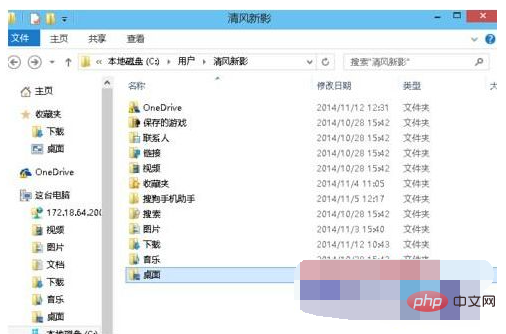
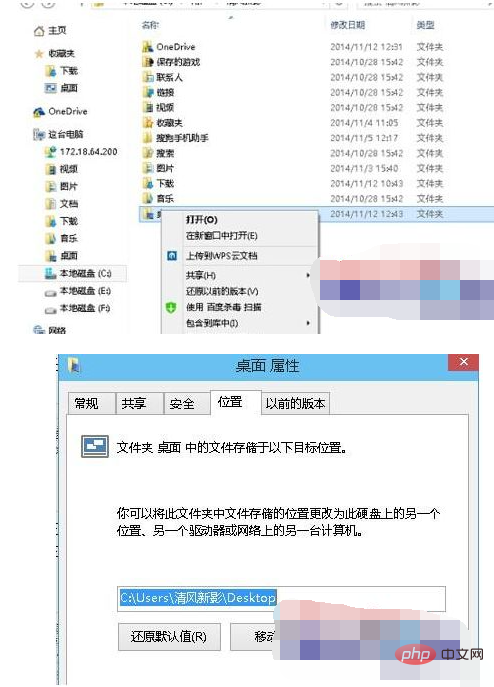
PHP 中国語 Web サイト をご覧ください。
以上がWindows 10 でデスクトップのパスを変更できない場合はどうすればよいですか?の詳細内容です。詳細については、PHP 中国語 Web サイトの他の関連記事を参照してください。
声明:
この記事の内容はネチズンが自主的に寄稿したものであり、著作権は原著者に帰属します。このサイトは、それに相当する法的責任を負いません。盗作または侵害の疑いのあるコンテンツを見つけた場合は、admin@php.cn までご連絡ください。
前の記事:WPS画像をPDFに変換する方法次の記事:WPS画像をPDFに変換する方法

